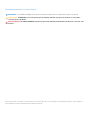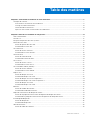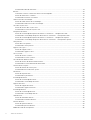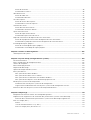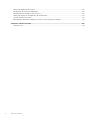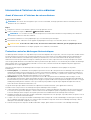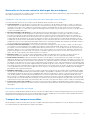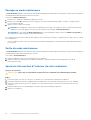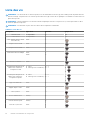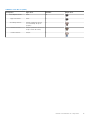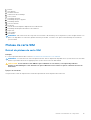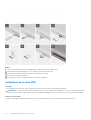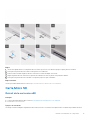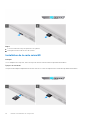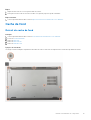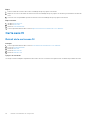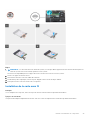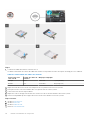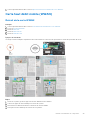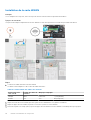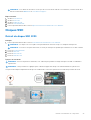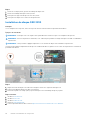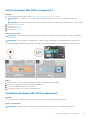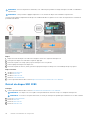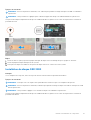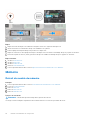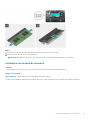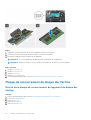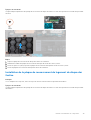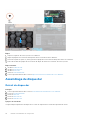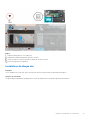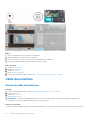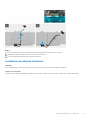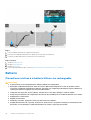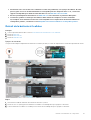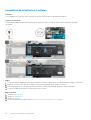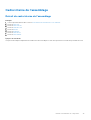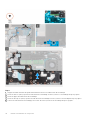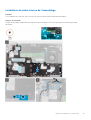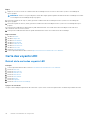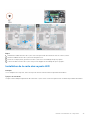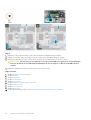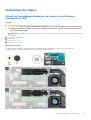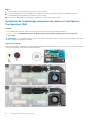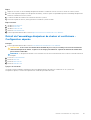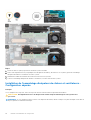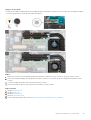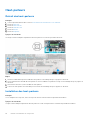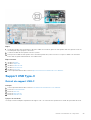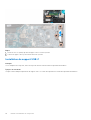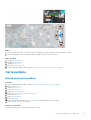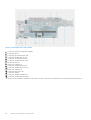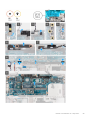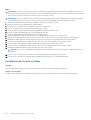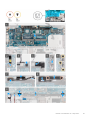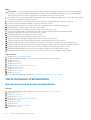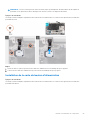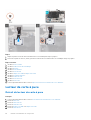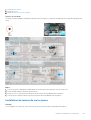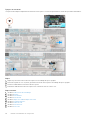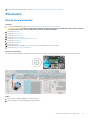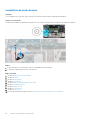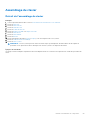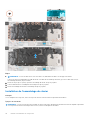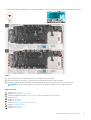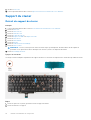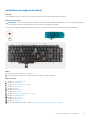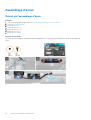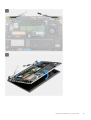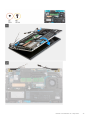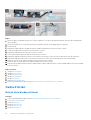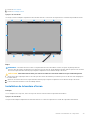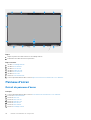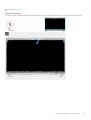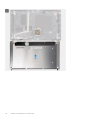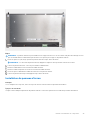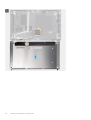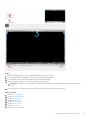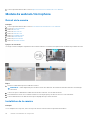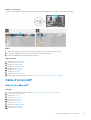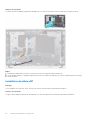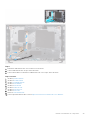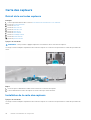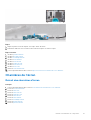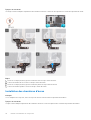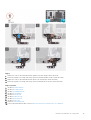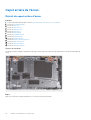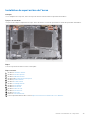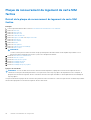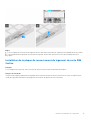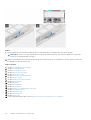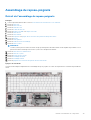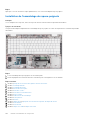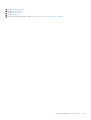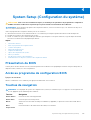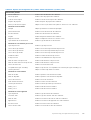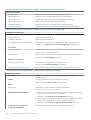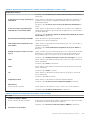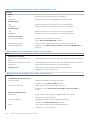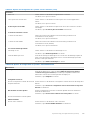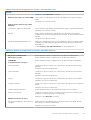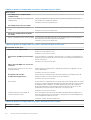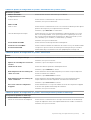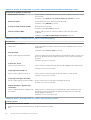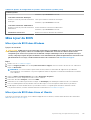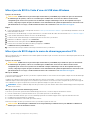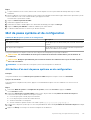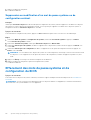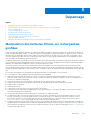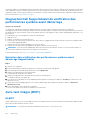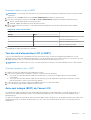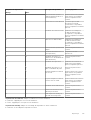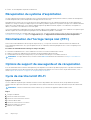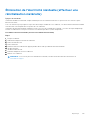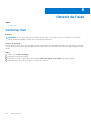Dell Latitude 5521 Manual do proprietário
- Tipo
- Manual do proprietário

Latitude5521
Manuel d'entretien
Modèle réglementaire: P104F
Type réglementaire: P104F003/P104F004
Juin 2023
Rév. A03

Remarques, précautions et avertissements
REMARQUE : Une REMARQUE indique des informations importantes qui peuvent vous aider à mieux utiliser votre produit.
PRÉCAUTION : ATTENTION vous avertit d’un risque de dommage matériel ou de perte de données et vous indique
comment éviter le problème.
AVERTISSEMENT : Un AVERTISSEMENT signale un risque d’endommagement du matériel, de blessure corporelle, voire
de décès.
©2021-2023 DellInc. ou ses filiales. Tous droits réservés. Dell Technologies, Dell et les autres marques sont des marques de DellInc. ou de ses filiales. Les
autres marques peuvent être des marques de leurs détenteurs respectifs.

Chapitre 1: Intervention à l’intérieur de votre ordinateur.....................................................................7
Consignes de sécurité........................................................................................................................................................... 7
Intervention à l’intérieur de votre ordinateur................................................................................................................8
Passage en mode maintenance....................................................................................................................................10
Sortie du mode maintenance........................................................................................................................................10
Après une intervention à l’intérieur de votre ordinateur............................................................................................10
Chapitre 2: Retrait et installation de composants..............................................................................11
Outils recommandés.............................................................................................................................................................11
Liste des vis...........................................................................................................................................................................12
Principaux composants de votre système........................................................................................................................ 14
Plateau de carte SIM........................................................................................................................................................... 15
Retrait du plateau de carteSIM................................................................................................................................... 15
Installation de la carte SIM............................................................................................................................................ 16
Carte Micro SD.....................................................................................................................................................................17
Retrait de la cartemicroSD...........................................................................................................................................17
Installation de la cartemicroSD.................................................................................................................................... 18
Cache de fond...................................................................................................................................................................... 19
Retrait du cache de fond...............................................................................................................................................19
Installation du cache de fond....................................................................................................................................... 20
Carte sans fil........................................................................................................................................................................ 22
Retrait de la carte sans fil............................................................................................................................................. 22
Installation de la carte sans fil.......................................................................................................................................23
Carte haut débit mobile (WWAN) ....................................................................................................................................25
Retrait de la carteWWAN............................................................................................................................................25
Installation de la carte WWAN..................................................................................................................................... 26
DisquesSSD......................................................................................................................................................................... 27
Retrait du disqueSSD2230......................................................................................................................................... 27
Installation du disque SSD2230.................................................................................................................................. 28
Retrait du disqueSSD2230 en logement2...............................................................................................................29
Installation du disqueSSD2230 en logement2........................................................................................................ 29
Retrait du disqueSSD2280.........................................................................................................................................30
Installation du disque SSD2280................................................................................................................................... 31
Mémoire................................................................................................................................................................................32
Retrait du module de mémoire.....................................................................................................................................32
Installation du module de mémoire.............................................................................................................................. 33
Plaque de recouvrement du disque dur factice...............................................................................................................34
Retrait de la plaque de recouvrement du logement de disque dur factice.............................................................34
Installation de la plaque de recouvrement du logement de disque dur factice......................................................35
Assemblage du disque dur..................................................................................................................................................36
Retrait du disque dur.....................................................................................................................................................36
Installation du disque dur...............................................................................................................................................37
Câble de la batterie..............................................................................................................................................................38
Retrait du câble de la batterie......................................................................................................................................38
Table des matières
Table des matières 3

Installation du câble de la batterie............................................................................................................................... 39
Batterie................................................................................................................................................................................. 40
Précautions relatives à la batterie lithium-ion rechargeable.....................................................................................40
Retrait de la batterie à 4cellules.................................................................................................................................. 41
Installation de la batterie à 4cellules........................................................................................................................... 42
Cadre interne de l’assemblage...........................................................................................................................................43
Retrait du cadre interne de l’assemblage................................................................................................................... 43
Installation du cadre interne de l’assemblage.............................................................................................................45
Carte des voyants LED.......................................................................................................................................................46
Retrait de la carte des voyantsLED............................................................................................................................46
Installation de la carte des voyantsLED..................................................................................................................... 47
Dissipateur de chaleur.........................................................................................................................................................49
Retrait de l’assemblage dissipateur de chaleur et ventilateurs - ConfigurationUMA.......................................... 49
Installation de l’assemblage dissipateur de chaleur et ventilateurs - ConfigurationUMA....................................50
Retrait de l’assemblage dissipateur de chaleur et ventilateurs - Configuration séparée...................................... 51
Installation de l’assemblage dissipateur de chaleur et ventilateurs - Configuration séparée...............................52
Haut-parleurs....................................................................................................................................................................... 54
Retrait des haut-parleurs..............................................................................................................................................54
Installation des haut-parleurs....................................................................................................................................... 54
Support USBType-C..........................................................................................................................................................55
Retrait du supportUSB-C............................................................................................................................................55
Installation du support USB-C..................................................................................................................................... 56
Carte système......................................................................................................................................................................57
Retrait de la carte système.......................................................................................................................................... 57
Installation de la carte système....................................................................................................................................60
Carte du bouton d’alimentation......................................................................................................................................... 62
Retrait de la carte du bouton d’alimentation..............................................................................................................62
Installation de la carte du bouton d’alimentation....................................................................................................... 63
Lecteur de carte à puce..................................................................................................................................................... 64
Retrait du lecteur de carte à puce...............................................................................................................................64
Installation du lecteur de carte à puce........................................................................................................................65
Pile bouton............................................................................................................................................................................67
Retrait de la pile bouton................................................................................................................................................67
Installation de la pile bouton......................................................................................................................................... 68
Assemblage du clavier.........................................................................................................................................................69
Retrait de l’assemblage du clavier............................................................................................................................... 69
Installation de l’assemblage du clavier.........................................................................................................................70
Support du clavier................................................................................................................................................................72
Retrait du support du clavier........................................................................................................................................72
Installation du support du clavier................................................................................................................................. 73
Assemblage d’écran.............................................................................................................................................................74
Retrait de l’assemblage d’écran................................................................................................................................... 74
Installation de l’assemblage d’écran............................................................................................................................ 76
Cadre d’écran.......................................................................................................................................................................78
Retrait de la bordure d’écran........................................................................................................................................78
Installation de la bordure d’écran.................................................................................................................................79
Panneau d’écran..................................................................................................................................................................80
Retrait du panneau d’écran..........................................................................................................................................80
Installation du panneau d’écran....................................................................................................................................83
Module de webcam/microphone...................................................................................................................................... 86
4Table des matières

Retrait de la caméra...................................................................................................................................................... 86
Installation de la caméra................................................................................................................................................86
Câble d’écran/eDP..............................................................................................................................................................87
Retrait du câble eDP......................................................................................................................................................87
Installation du câble eDP...............................................................................................................................................88
Carte des capteurs..............................................................................................................................................................90
Retrait de la carte des capteurs.................................................................................................................................. 90
Installation de la carte des capteurs............................................................................................................................90
Charnières de l’écran........................................................................................................................................................... 91
Retrait des charnières d’écran......................................................................................................................................91
Installation des charnières d’écran.............................................................................................................................. 92
Capot arrière de l’écran...................................................................................................................................................... 94
Retrait du capot arrière d’écran...................................................................................................................................94
Installation du capot arrière de l’écran........................................................................................................................95
Plaque de recouvrement du logement de carte SIM factice.........................................................................................96
Retrait de la plaque de recouvrement du logement de carte SIM factice............................................................. 96
Installation de la plaque de recouvrement du logement de carte SIM factice.......................................................97
Assemblage du repose-poignets....................................................................................................................................... 99
Retrait de l’assemblage du repose-poignets..............................................................................................................99
Installation de l’assemblage de repose-poignets......................................................................................................100
Chapitre 3: Pilotes et téléchargements..........................................................................................102
Téléchargement des pilotes..............................................................................................................................................102
Chapitre 4: System Setup (Configuration du système)................................................................... 103
Présentation du BIOS........................................................................................................................................................103
Accès au programme de configuration BIOS................................................................................................................. 103
Touches de navigation...................................................................................................................................................... 103
Menu Démarrage ponctuel............................................................................................................................................... 104
Séquence de démarrage................................................................................................................................................... 104
Options de configuration du système..............................................................................................................................104
Mise à jour du BIOS............................................................................................................................................................115
Mise à jour du BIOS dans Windows............................................................................................................................115
Mise à jour du BIOS dans Linux et Ubuntu................................................................................................................115
Mise à jour du BIOS à l’aide d’une cléUSB dansWindows..................................................................................... 116
Mise à jour du BIOS depuis le menu de démarrage ponctuel F12...........................................................................116
Mot de passe système et de configuration..................................................................................................................... 117
Attribution d’un mot de passe système ou de configuration...................................................................................117
Suppression ou modification d’un mot de passe système ou de configuration existant..................................... 118
Effacement des mots de passe système et de configuration du BIOS....................................................................... 118
Chapitre 5: Dépannage................................................................................................................. 119
Manipulation des batteries lithium-ion rechargeables gonflées.................................................................................... 119
Diagnostics DellSupportAssist de vérification des performances système avant démarrage................................ 120
Exécution de la vérification des performances système avant démarrageSupportAssist.................................120
Auto-test intégré (BIST)...................................................................................................................................................120
M-BIST.......................................................................................................................................................................... 120
Test de rail d’alimentation LCD (L-BIST)...................................................................................................................121
Auto-test intégré (BIST) de l’écranLCD................................................................................................................... 121
Table des matières 5

Voyants de diagnostic du système.................................................................................................................................. 122
Récupération du système d’exploitation......................................................................................................................... 124
Réinitialisation de l’horloge temps réel (RTC)................................................................................................................ 124
Options de support de sauvegarde et de récupération.................................................................................................124
Cycle de marche/arrêt Wi-Fi............................................................................................................................................124
Élimination de l’électricité résiduelle (effectuer une réinitialisation matérielle).......................................................... 125
Chapitre 6: Obtenir de l’aide.........................................................................................................126
Contacter Dell.....................................................................................................................................................................126
6 Table des matières

Intervention à l’intérieur de votre ordinateur
Sujets :
•Consignes de sécurité
Consignes de sécurité
Suivez les consignes de sécurité ci-dessous pour protéger votre ordinateur des dégâts potentiels et pour assurer votre sécurité
personnelle. Sauf indication contraire, chaque procédure mentionnée dans ce document suppose que vous avez lu les consignes de
sécurité fournies avec votre ordinateur.
AVERTISSEMENT : Avant d’intervenir à l’intérieur de votre ordinateur, lisez les informations de sécurité fournies avec
votre ordinateur. Vous trouverez d’autres bonnes pratiques en matière de sécurité à la page d’accueil du site Regulatory
Compliance (Conformité aux normes), à l’adresse www.dell.com/regulatory_compliance.
AVERTISSEMENT : Déconnectez toutes les sources d’alimentation avant d’ouvrir le capot ou les panneaux de
l’ordinateur. À la fin de l’intervention à l’intérieur de votre ordinateur, remettez en place l’ensemble des capots,
panneaux et vis avant de brancher l’ordinateur sur une prise électrique.
PRÉCAUTION : Pour éviter d’endommager l’ordinateur, assurez-vous que la surface de travail est plane, propre et
sèche.
PRÉCAUTION : Pour éviter d’endommager les composants et les cartes, tenez-les par les bords en évitant de toucher
les broches et les éléments de contact.
PRÉCAUTION : N’effectuez que les opérations de dépannage et réparations autorisées ou formulées par l’équipe
d’assistance techniqueDell. Les dommages causés par une personne non autorisée par Dell ne sont pas couverts
par votre garantie. Consultez les consignes de sécurité fournies avec le produit ou à l’adresse www.dell.com/
regulatory_compliance.
PRÉCAUTION : Avant de toucher quoi que ce soit à l’intérieur de l’ordinateur, raccordez-vous à la terre en touchant une
surface métallique non peinte, par exemple la partie métallique à l’arrière de l’ordinateur. Pendant votre intervention,
touchez régulièrement une surface métallique non peinte de l’ordinateur pour dissiper toute électricité statique qui
pourrait endommager les composants internes.
PRÉCAUTION : Lorsque vous débranchez un câble, tirez sur le connecteur ou sur la languette de retrait, mais jamais
sur le câble lui-même. Certains câbles sont équipés de connecteurs à languettes de verrouillage ou à vis moletées que
vous devez libérer avant de débrancher le câble. Lorsque vous débranchez des câbles, gardez-les alignés pour éviter de
tordre les broches des connecteurs. Lorsque vous branchez les câbles, vérifiez que les ports et les connecteurs sont
correctement orientés et alignés.
PRÉCAUTION : Appuyez pour éjecter toute carte insérée dans le lecteur de carte mémoire.
PRÉCAUTION : Soyez prudent lors de la manipulation des batteries lithium-ion rechargeables des ordinateurs portables.
Les batteries gonflées ne doivent pas être utilisées. Elles doivent être remplacées et mises au rebut de façon adaptée.
REMARQUE : La couleur de votre ordinateur et de certains composants peut différer de celle de l’ordinateur et des composants
illustrés dans ce document.
1
Intervention à l’intérieur de votre ordinateur 7

Intervention à l’intérieur de votre ordinateur
Avant d’intervenir à l’intérieur de votre ordinateur
À propos de cette tâche
REMARQUE : En fonction de la configuration que vous avez commandée, les images présentées dans ce document peuvent être
différentes de votre ordinateur.
Étapes
1. Enregistrez et fermez tous les fichiers et quittez tous les programmes ouverts.
2. Arrêtez l’ordinateur. Cliquez sur Démarrer > Marche/Arrêt > Arrêter.
REMARQUE : Si vous utilisez un autre système d’exploitation, consultez la documentation correspondante pour connaître les
instructions relatives à l’arrêt de l’ordinateur.
3. Déconnectez l’ordinateur et tous les périphériques qui y sont reliés de leur prise électrique.
4. Déconnectez de votre ordinateur tous les appareils et périphériques réseau qui y sont raccordés (clavier, souris et écran).
PRÉCAUTION : Pour retirer un câble réseau, déconnectez-le d’abord de l’ordinateur, puis du périphérique réseau.
5. Retirez toute carte multimédia et tout disque optique de votre ordinateur, le cas échéant.
Protection contre les décharges électrostatiques
Les décharges électrostatiques sont un problème majeur lors de la manipulation des composants, surtout les composants sensibles comme
les cartes d'extension, les processeurs, les barrettes de mémoire et les cartes mères. De très faibles charges peuvent endommager les
circuits de manière insidieuse en entraînant des problèmes par intermittence, voire en écourtant la durée de vie du produit. Alors que
l'industrie met les besoins plus faibles en énergie et la densité plus élevée en avant, la protection ESD est une préoccupation croissante.
Suite à la plus grande densité de semi-conducteurs dans les produits Dell les plus récents, ils sont dorénavant plus sensibles aux décharges
électrostatiques que tout autre précédent produit Dell. Pour cette raison, certaines méthodes de manipulation de pièces approuvées
précédemment ne sont plus applicables.
Deux types de dommages liés aux décharges électrostatiques sont reconnus: les défaillances catastrophiques et les pannes
intermittentes.
●Catastrophiques – Les défaillances catastrophiques représentent environ 20% des pannes liées aux décharges électrostatiques. les
dommages entraînent une perte instantanée et totale des fonctionnalités de l'appareil. Par exemple lorsqu'une barrette DIMM reçoit
un choc électrostatique et génère immédiatement les symptômes «No POST/No Video» (Aucun POST, Aucune vidéo) et émet un
signal sonore pour notifier d'une mémoire manquante ou non fonctionnelle.
●Intermittentes Les pannes intermittentes représentent environ 80% des pannes liées aux décharges électrostatiques. Le taux
élevé de pannes intermittentes signifie que la plupart du temps lorsqu'il survient, le dommage n'est pas immédiatement identifiable. la
barrette DIMM reçoit un choc électrostatique, mais le traçage est à peine affaibli et aucun symptôme de dégâts n'est émis. Le traçage
affaibli peut prendre plusieurs semaines ou mois pour fondre et peut pendant ce laps de temps dégrader l'intégrité de la mémoire,
causer des erreurs de mémoire intermittentes, etc.
Le type de dommage le plus difficile à reconnaître et à dépanner est l'échec intermittent (aussi appelé latent ou blessé).
Procédez comme suit pour éviter tout dommage causé par les décharges électrostatiques:
●Utiliser un bracelet antistatique filaire correctement relié à la terre. L’utilisation de bracelets antistatiques sans fil n’est plus autorisée;
ils n’offrent pas une protection adéquate. Toucher le châssis avant de manipuler les pièces ne garantit pas une protection adéquate
contre les décharges électrostatiques sur les pièces présentant une sensibilité accrue aux dommages électrostatiques.
●Manipuler l'ensemble des composants sensibles à l'électricité statique dans une zone protégée. Si possible, utilisez un tapis de sol et un
revêtement pour plan de travail antistatiques.
●Lorsque vous sortez un composant sensible aux décharges électrostatiques de son carton d'emballage, ne retirez pas le composant
de son emballage antistatique tant que vous n'êtes pas prêt à installer le composant. Avant d’ôter l’emballage antistatique, veillez à
décharger toute l’électricité statique de votre corps.
●Avant de transporter un composant sensible à l'électricité statique, placez-le dans un contenant ou un emballage antistatique.
8Intervention à l’intérieur de votre ordinateur

Service kit sur le terrain contre les décharges électrostatiques
Un Service Kit sur le terrain non surveillé est le plus souvent utilisé. Chaque kit d’entretien comprend trois composants principaux : un tapis
antistatique, une dragonne et un fil de connexion.
Composants d’un Service Kit sur le terrain contre les décharges électrostatiques
Les composants d’un Service Kit sur le terrain contre les décharges électrostatiques sont les suivants:
●Tapis antistatique: ce tapis dissipatif vous permet de poser vos pièces lors des procédures d’entretien. Lorsque vous utilisez un
tapis antistatique, votre dragonne doit être bien ajustée et le fil de connexion doit être connecté au tapis et au métal nu du système
sur lequel vous travaillez. Une fois déployées correctement, les pièces de rechange peuvent être retirées du sac ESD et placées
directement sur le tapis. Les composants sensibles aux décharges électrostatiques sont protégés dans votre main, sur le tapis, dans le
système ou à l’intérieur d’un sac.
●Bracelet antistatique et fil de liaison: ces deux éléments peuvent être directement connectés à votre poignet et à l’une
des surfaces métalliques nues de l’équipement lorsque l’utilisation du tapis antistatique n’est pas requise. Dans le cas contraire, ils
peuvent être connectés au tapis antistatique afin de protéger les composants qui sont temporairement placés sur ce dernier. La
connexion physique du bracelet et du fil de connexion entre votre peau, le tapis ESD et le matériel est connue sous le nom de liaison.
N’utilisez que des kits d’entretien sur site avec une dragonne, un tapis et un fil de connexion. N’utilisez jamais de bracelets sans fil.
N’oubliez pas que les fils internes d’un bracelet antistatique sont sujets à des dommages liés à l’usure normale et doivent être vérifiés
régulièrement avec un testeur de bracelet antistatique afin d’éviter les dommages accidentels du matériel liés à l’électricité statique. Il
est recommandé de tester le bracelet et le fil de liaison au moins une fois par semaine.
●Testeur pour bracelet antistatique: les fils à l’intérieur du bracelet antistatique sont sujets à l’usure. Lorsque vous utilisez un kit
non surveillé, il est recommandé de tester régulièrement le bracelet avant chaque demande d’intervention et, au minimum, une fois
par semaine. Un testeur de bracelet est la meilleure méthode pour effectuer ce test. Si vous ne disposez pas de votre propre testeur
de bracelet, adressez-vous à votre bureau régional pour savoir s’il en possède un. Pour effectuer le test, branchez le fil de liaison du
bracelet antistatique sur le testeur lorsque vous le portez au poignet et appuyez sur le bouton. Une LED verte s’allume si le test est
réussi; une LED rouge s’allume et une alarme retentit si le test échoue.
●Éléments isolants: il est essentiel de tenir les périphériques sensibles aux décharges électrostatiques, tels que les boîtiers en
plastique des dissipateurs de chaleur, à l’écart des pièces internes qui sont des isolants et souvent hautement chargés.
●Environnement de travail: évaluez les installations du client avant de déployer votre kit d’entretien sur le terrain. Par exemple, le
déploiement du kit pour un environnement serveur est différent de celui d’un environnement de bureau ou portable. Les serveurs sont
généralement installés dans un rack à l’intérieur d’un datacenter; les ordinateurs de bureau ou portables sont généralement placés sur
des bureaux ou des armoires. Prévoyez toujours un grand espace de travail plat et ouvert, sans encombrement et suffisamment grand
pour déployer le kit ESD avec un espace supplémentaire pour accueillir le type de système à réparer. L’espace de travail doit également
être exempt d’isolants susceptibles de provoquer un événement ESD. Sur la zone de travail, les isolants tels que le polystyrène expansé
et autres plastiques doivent toujours être éloignés d’au moins 12pouces ou 30centimètres des pièces sensibles avant de manipuler
physiquement tout composant de matériel.
●Emballage antistatique: tous les composants sensibles à l’électricité statique doivent être expédiés dans un emballage antistatique
sécurisé. Les sacs métalliques blindés contre l’électricité statique sont préférables. Cependant, vous devez toujours retourner la pièce
endommagée en utilisant le même sac ESD et l’emballage dans lequel la nouvelle pièce est arrivée. Le sac ESD doit être plié et fermé
avec du ruban adhésif et le même matériau d’emballage en mousse doit être utilisé dans la boîte d’origine dans laquelle la nouvelle
pièce est arrivée. Les appareils sensibles aux décharges électrostatiques ne doivent être retirés de l’emballage que sur une surface de
travail protégée contre les décharges électrostatiques, et les pièces ne doivent jamais être placées sur le dessus du sac ESD, car seul
l’intérieur du sac est protégé. Placez toujours les pièces dans votre main, sur le tapis ESD, dans le système ou dans un sac antistatique.
●Transport des composants sensibles: pour transporter des composants sensibles aux décharges électrostatiques, tels que les
pièces de rechange ou les pièces à retourner àDell, il est essentiel de les insérer dans des sachets antistatiques pour assurer la sécurité
du transport.
Résumé de la protection antistatique
Il est fortement conseillé d’utiliser la dragonne de mise à la terre ESD traditionnelle et le tapis antistatique de protection en tout temps lors
de l’entretien des produits Dell. De plus, il est essentiel de séparer les pièces sensibles de toutes les pièces isolantes pendant l’entretien et
d’utiliser des sacs antistatiques pour transporter les composants sensibles.
Transport des composants sensibles
Afin de garantir le transport sécurisé des composants sensibles à l’électricité statique (remplacement ou retour de pièces, par exemple), il
est essentiel d’insérer ces derniers dans des sachets antistatiques.
Intervention à l’intérieur de votre ordinateur 9

Passage en mode maintenance
Le mode maintenance permet aux utilisateurs d’interrompre immédiatement l’alimentation de l’ordinateur et d’effectuer des réparations
sans débrancher le câble de la batterie de la carte système:
Pour passer en Mode maintenance:
1. Éteignez votre ordinateur et débranchez l’adaptateur secteur.
2. Maintenez la touche <B> du clavier enfoncée et appuyez sur le bouton d’alimentation pendant 3secondes ou jusqu’à ce que le
logoDells’affiche à l’écran.
3. Appuyez sur une touche pour continuer.
REMARQUE : Si l’adaptateur secteur n’a pas été débranché, un message vous invitant à le retirer s’affiche à l’écran. Retirez
l’adaptateur secteur, puis appuyez sur une touche pour poursuivre la procédure du Mode maintenance.
REMARQUE : La procédure du Mode maintenance ignore automatiquement l’étape suivante si le Numéro de propriété de
l’ordinateur n’est pas configuré à l’avance par le fabricant.
4. Lorsque le message suivant s’affiche à l’écran, appuyez sur une touche pour continuer. L’ordinateur émet troisbips courts et s’arrête
immédiatement.
Une fois l’ordinateur arrêté, vous pouvez effectuer les procédures de remplacement sans déconnecter le câble de la batterie de la
carte système.
Sortie du mode maintenance
Le mode maintenance permet aux utilisateurs d’interrompre immédiatement l’alimentation de l’ordinateur et d’effectuer des réparations
sans débrancher le câble de batterie de la carte système.
Pour quitter le mode maintenance:
1. Brancher l’adaptateur secteur au port d’alimentation sur l’ordinateur.
2. Appuyez sur le bouton d’alimentation pour allumer l’ordinateur. L’ordinateur redémarrera automatiquement en mode de
fonctionnement normal.
Après une intervention à l’intérieur de votre ordinateur
À propos de cette tâche
PRÉCAUTION : Laisser des vis mal installées à l’intérieur de votre ordinateur peut l’endommager gravement.
Étapes
1. Remettez en place toutes les vis et assurez-vous qu’elles sont toutes bien fixées à l’intérieur de l’ordinateur.
2. Branchez les dispositifs externes, les périphériques et les câbles que vous avez retirés avant d’intervenir sur votre ordinateur.
3. Remettez en place les cartes mémoire, les disques et tout autre composant que vous avez retiré avant d’intervenir sur votre
ordinateur.
4. Branchez l’ordinateur et tous les périphériques connectés à leurs prises électriques respectives.
5. Allumez votre ordinateur.
10 Intervention à l’intérieur de votre ordinateur

Retrait et installation de composants
REMARQUE : En fonction de la configuration que vous avez commandée, les images présentées dans ce document peuvent être
différentes de votre ordinateur.
Sujets :
•Outils recommandés
•Liste des vis
•Principaux composants de votre système
•Plateau de carte SIM
•Carte Micro SD
•Cache de fond
•Carte sans fil
•Carte haut débit mobile (WWAN)
•DisquesSSD
•Mémoire
•Plaque de recouvrement du disque dur factice
•Assemblage du disque dur
•Câble de la batterie
•Batterie
•Cadre interne de l’assemblage
•Carte des voyants LED
•Dissipateur de chaleur
•Haut-parleurs
•Support USBType-C
•Carte système
•Carte du bouton d’alimentation
•Lecteur de carte à puce
•Pile bouton
•Assemblage du clavier
•Support du clavier
•Assemblage d’écran
•Cadre d’écran
•Panneau d’écran
•Module de webcam/microphone
•Câble d’écran/eDP
•Carte des capteurs
•Charnières de l’écran
•Capot arrière de l’écran
•Plaque de recouvrement du logement de carte SIM factice
•Assemblage du repose-poignets
Outils recommandés
Les procédures dans ce document peuvent nécessiter les outils suivants:
●Tournevis cruciforme n°0
●Pointe en plastique
2
Retrait et installation de composants 11

Liste des vis
REMARQUE : Lors du retrait des vis d’un composant, il est recommandé de noter leur type, leur nombre, puis de les placer dans une
boîte de stockage. Cela permet de vous assurer que le nombre et le type corrects de vis spécifiques sont réutilisés lors de la remise en
place du composant.
REMARQUE : Certains ordinateurs sont dotés de surfaces magnétiques. Assurez-vous que les vis n’y restent pas collées lors de la
remise en place du composant.
REMARQUE : La couleur des vis peut varier en fonction de la configuration commandée.
Tableau 1. Liste des vis
Composant Type de vis Quantité Image de vis
Cache de fond Vis imperdables 8 n.d.
Carte sans fil Vis imperdables 1 n.d.
Carte WWAN (Wireless Wide
Area Network)
M2x3 1
DisqueSSDM.22230 M2x3 4
DisqueSSDM.22280 M2x3 2
Cadre interne de l’assemblage M2x3
M2x5
7
2
Batterie à 4cellules M2x3 2
Assemblage de dissipateur de
chaleur avec ventilateur -
Configuration UMA
●M2x3
●M2x5 (pour les ventilateurs)
●4
●2●
●
Assemblage de dissipateur de
chaleur avec ventilateur -
Configuration séparée
●M2x3
●M2x5 (pour les ventilateurs)
●6
●2●
●
Support de câbleeDP M2x3 2
Support du port USB-C M2x5 3
Carte système M2x3 4
Bouton d’alimentation M2x2,5 2
Lecteur de carte à puce M2x2,5 3
Carte des voyants LED M2x3 1
12 Retrait et installation de composants

Tableau 1. Liste des vis(suite)
Composant Type de vis Quantité Image de vis
Assemblage du clavier M2x2 18
Support du clavier M2x2 5
Assemblage d’écran M2,5x5 (charnières d’écran
sur l’assemblage du repose-
poignets)
4
Charnière d’écran M2,5x3 (charnières d’écran sur
le capot arrière de l’écran)
4
Panneau d’écran M2,5x3 2
Retrait et installation de composants 13

Principaux composants de votre système
1. Cache de fond
14 Retrait et installation de composants

2. Batterie
3. Haut-parleurs
4. Module de mémoire
5. Cadre interne de l’assemblage
6. Carte système
7. Assemblage du clavier
8. Assemblage du repose-poignets
9. Assemblage d’écran
10. Carte LED-batterie
11. Pile bouton
12. Carte du lecteur d’empreintes digitales/bouton d’alimentation
13. Assemblage du dissipateur de chaleur et du ventilateur
14. DisqueSSD
15. CarteWWAN
16. carte WLAN
REMARQUE : Dell fournit la liste des composants et leurs numéros de référence pour la configuration système d’origine achetée. Ces
pièces sont disponibles en fonction des garanties achetées par le client. Contactez votre agent commercialDell pour connaître les
options d’achat.
Plateau de carte SIM
Retrait du plateau de carteSIM
Prérequis
●Suivez la procédure décrite dans la section Avant d’intervenir à l’intérieur de votre ordinateur.
REMARQUE : Le retrait de la carte SIM ou du plateau de carte SIM est uniquement disponible sur les systèmes livrés avec un module
WWAN. La procédure de retrait ne s’applique qu’aux systèmes livrés avec un module WWAN.
PRÉCAUTION : Si vous retirez la carteSIM alors que l’ordinateur est sous tension, vous risquez de perdre des
données ou d’endommager la carte. Assurez-vous que l’ordinateur est hors tension ou que les connexions réseau sont
désactivées.
À propos de cette tâche
L’image suivante fournit une représentation visuelle de la procédure de retrait du plateau de la carte SIM.
Retrait et installation de composants 15

Étapes
1. Insérez une broche dans la fente de dégagement pour libérer le plateau de la carteSIM.
2. Enfoncez la broche pour dégager le verrou et éjectez le plateau de la carteSIM.
3. Faites glisser le plateau de la carteSIM hors du logement sur le système.
4. Retirez la carte SIM de son plateau.
5. Faites glisser et repoussez le plateau de la carteSIM dans le logement.
Installation de la carte SIM
Prérequis
Si vous remplacez un composant, retirez le composant existant avant d’exécuter la procédure d’installation.
REMARQUE : Le retrait de la carte SIM ou du plateau de carte SIM est uniquement disponible sur les systèmes livrés avec un module
WWAN. Par conséquent, la procédure de retrait est uniquement applicable pour les systèmes qui sont livrés avec le module WWAN.
À propos de cette tâche
L’image suivante indique l’emplacement de la carte SIM et fournit une représentation visuelle de la procédure d’installation.
16 Retrait et installation de composants

Étapes
1. Insérez une aiguille dans le trou du plateau de carteSIM et poussez-la vers l’intérieur jusqu’à ce que le plateau soit libéré.
2. Faites glisser le plateau de carteSIM hors du logement sur l’ordinateur.
3. Placez la carteSIM dans le plateau de carteSIM avec le contact métallique vers le haut.
4. Alignez le plateau de carteSIM avec le logement de l’ordinateur et faites-le glisser avec précaution dedans.
5. Faites glisser le plateau de carteSIM dans son logement jusqu’à ce qu’il s’enclenche.
Étapes suivantes
Suivez la procédure décrite dans la section Après une intervention à l’intérieur de votre ordinateur.
Carte Micro SD
Retrait de la cartemicroSD
Prérequis
●Suivez la procédure décrite dans la section Avant d’intervenir à l’intérieur de votre ordinateur.
●Passez en mode maintenance.
À propos de cette tâche
Les images suivantes indiquent l’emplacement de la cartemicroSD et fournissent une représentation visuelle de la procédure de retrait.
Retrait et installation de composants 17

Étapes
1. Poussez la cartemicroSD pour l’éjecter de son logement.
2. Faites glisser la cartemicroSD hors du système.
Installation de la cartemicroSD
Prérequis
Si vous remplacez un composant, retirez le composant existant avant d’exécuter la procédure d’installation.
À propos de cette tâche
L’image suivante indique l’emplacement de la cartemicroSD et fournit une représentation visuelle de la procédure d’installation.
18 Retrait et installation de composants

Étapes
1. Alignez la cartemicroSD sur son logement dans le système.
2. Faites glisser la cartemicroSD et insérez-la dans son logement jusqu’à ce qu’elle s’enclenche.
Étapes suivantes
1. Suivez la procédure décrite dans la section Après une intervention à l’intérieur de votre ordinateur.
Cache de fond
Retrait du cache de fond
Prérequis
1. Suivez la procédure décrite dans la section Avant d’intervenir à l’intérieur de votre ordinateur.
2. Passez en mode maintenance.
3. Retirez la carte SIM.
4. Retirez la carte microSD.
5. Retirez le cache de fond.
À propos de cette tâche
Les images suivantes indiquent l’emplacement du cache de fond et fournissent une représentation visuelle de la procédure de retrait.
Retrait et installation de composants 19

Étapes
1. Desserrez les neuf vis imperdables qui fixent le cache de fond à l’assemblage du repose-poignets et du clavier.
2. Avec l’extrémité plate d’une pointe en plastique, faites levier sur le cache de fond à partir des encoches enU sur le bord supérieur du
cache de fond, puis continuez sur les côtés pour retirer le cache de fond de l’assemblage du repose-poignets et du clavier.
3. Soulevez le cache de fond pour le dégager de l’assemblage du repose-poignets et du clavier.
Installation du cache de fond
Prérequis
Si vous remplacez un composant, retirez le composant existant avant d’exécuter la procédure d’installation.
À propos de cette tâche
Les images suivantes indiquent l’emplacement du cache de fond et fournissent une représentation visuelle de la procédure d’installation.
20 Retrait et installation de composants
A página está carregando...
A página está carregando...
A página está carregando...
A página está carregando...
A página está carregando...
A página está carregando...
A página está carregando...
A página está carregando...
A página está carregando...
A página está carregando...
A página está carregando...
A página está carregando...
A página está carregando...
A página está carregando...
A página está carregando...
A página está carregando...
A página está carregando...
A página está carregando...
A página está carregando...
A página está carregando...
A página está carregando...
A página está carregando...
A página está carregando...
A página está carregando...
A página está carregando...
A página está carregando...
A página está carregando...
A página está carregando...
A página está carregando...
A página está carregando...
A página está carregando...
A página está carregando...
A página está carregando...
A página está carregando...
A página está carregando...
A página está carregando...
A página está carregando...
A página está carregando...
A página está carregando...
A página está carregando...
A página está carregando...
A página está carregando...
A página está carregando...
A página está carregando...
A página está carregando...
A página está carregando...
A página está carregando...
A página está carregando...
A página está carregando...
A página está carregando...
A página está carregando...
A página está carregando...
A página está carregando...
A página está carregando...
A página está carregando...
A página está carregando...
A página está carregando...
A página está carregando...
A página está carregando...
A página está carregando...
A página está carregando...
A página está carregando...
A página está carregando...
A página está carregando...
A página está carregando...
A página está carregando...
A página está carregando...
A página está carregando...
A página está carregando...
A página está carregando...
A página está carregando...
A página está carregando...
A página está carregando...
A página está carregando...
A página está carregando...
A página está carregando...
A página está carregando...
A página está carregando...
A página está carregando...
A página está carregando...
A página está carregando...
A página está carregando...
A página está carregando...
A página está carregando...
A página está carregando...
A página está carregando...
A página está carregando...
A página está carregando...
A página está carregando...
A página está carregando...
A página está carregando...
A página está carregando...
A página está carregando...
A página está carregando...
A página está carregando...
A página está carregando...
A página está carregando...
A página está carregando...
A página está carregando...
A página está carregando...
A página está carregando...
A página está carregando...
A página está carregando...
A página está carregando...
A página está carregando...
A página está carregando...
-
 1
1
-
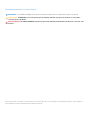 2
2
-
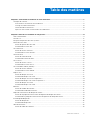 3
3
-
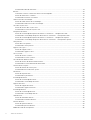 4
4
-
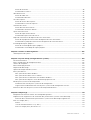 5
5
-
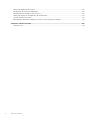 6
6
-
 7
7
-
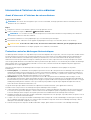 8
8
-
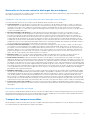 9
9
-
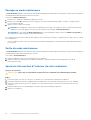 10
10
-
 11
11
-
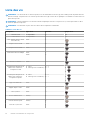 12
12
-
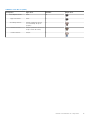 13
13
-
 14
14
-
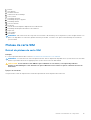 15
15
-
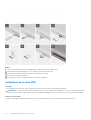 16
16
-
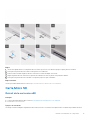 17
17
-
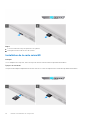 18
18
-
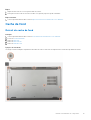 19
19
-
 20
20
-
 21
21
-
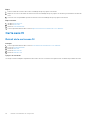 22
22
-
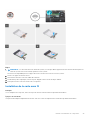 23
23
-
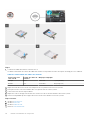 24
24
-
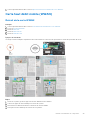 25
25
-
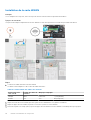 26
26
-
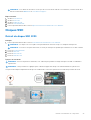 27
27
-
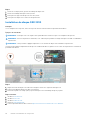 28
28
-
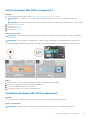 29
29
-
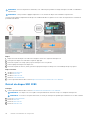 30
30
-
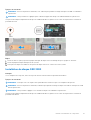 31
31
-
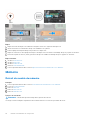 32
32
-
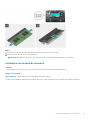 33
33
-
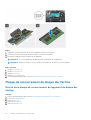 34
34
-
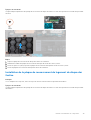 35
35
-
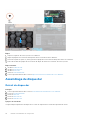 36
36
-
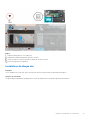 37
37
-
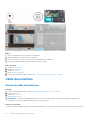 38
38
-
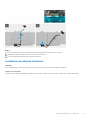 39
39
-
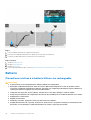 40
40
-
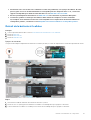 41
41
-
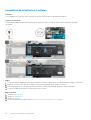 42
42
-
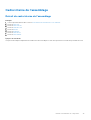 43
43
-
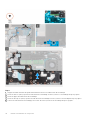 44
44
-
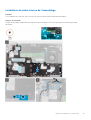 45
45
-
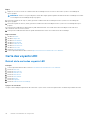 46
46
-
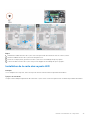 47
47
-
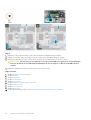 48
48
-
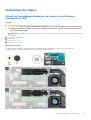 49
49
-
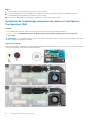 50
50
-
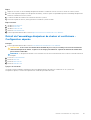 51
51
-
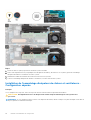 52
52
-
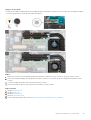 53
53
-
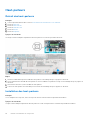 54
54
-
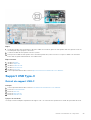 55
55
-
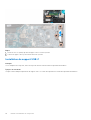 56
56
-
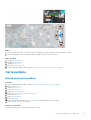 57
57
-
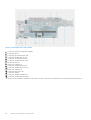 58
58
-
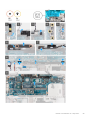 59
59
-
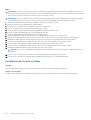 60
60
-
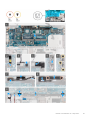 61
61
-
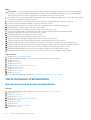 62
62
-
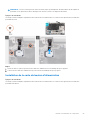 63
63
-
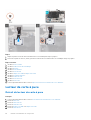 64
64
-
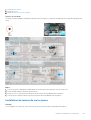 65
65
-
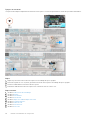 66
66
-
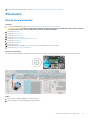 67
67
-
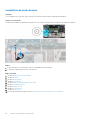 68
68
-
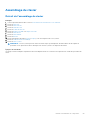 69
69
-
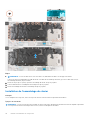 70
70
-
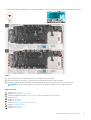 71
71
-
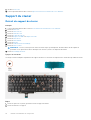 72
72
-
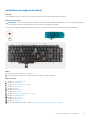 73
73
-
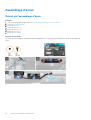 74
74
-
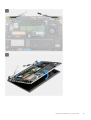 75
75
-
 76
76
-
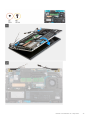 77
77
-
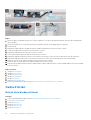 78
78
-
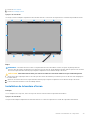 79
79
-
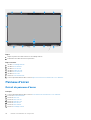 80
80
-
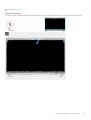 81
81
-
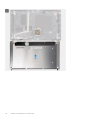 82
82
-
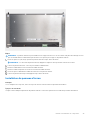 83
83
-
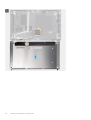 84
84
-
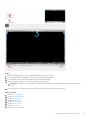 85
85
-
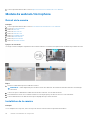 86
86
-
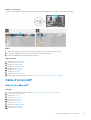 87
87
-
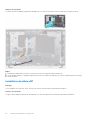 88
88
-
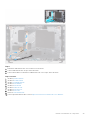 89
89
-
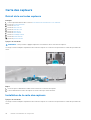 90
90
-
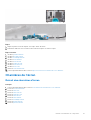 91
91
-
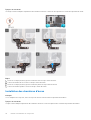 92
92
-
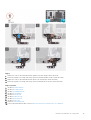 93
93
-
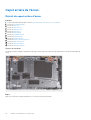 94
94
-
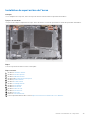 95
95
-
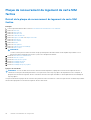 96
96
-
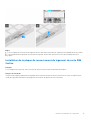 97
97
-
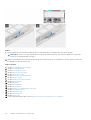 98
98
-
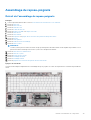 99
99
-
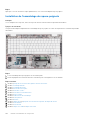 100
100
-
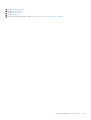 101
101
-
 102
102
-
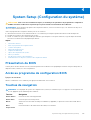 103
103
-
 104
104
-
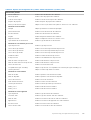 105
105
-
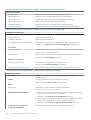 106
106
-
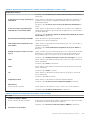 107
107
-
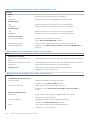 108
108
-
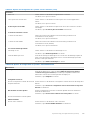 109
109
-
 110
110
-
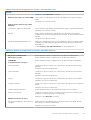 111
111
-
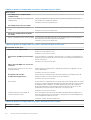 112
112
-
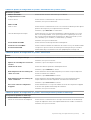 113
113
-
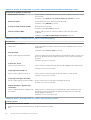 114
114
-
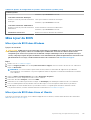 115
115
-
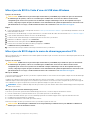 116
116
-
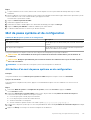 117
117
-
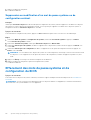 118
118
-
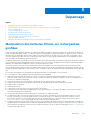 119
119
-
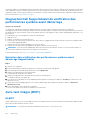 120
120
-
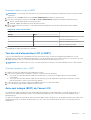 121
121
-
 122
122
-
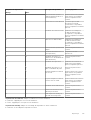 123
123
-
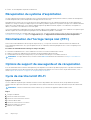 124
124
-
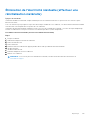 125
125
-
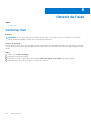 126
126
Dell Latitude 5521 Manual do proprietário
- Tipo
- Manual do proprietário
em outras línguas
Artigos relacionados
-
Dell Latitude 5421 Manual do proprietário
-
Dell Precision 3561 Manual do proprietário
-
Dell Latitude 5521 Manual do proprietário
-
Dell Latitude 5401 Manual do proprietário
-
Dell Latitude 3510 Manual do proprietário
-
Dell Latitude 3410 Manual do proprietário
-
Dell Latitude 3510 Manual do proprietário
-
Dell Inspiron 7501 Manual do usuário
-
Dell Inspiron 7500 Manual do usuário
-
Dell Vostro 5501 Manual do proprietário